怎么在Photoshop中解锁图层
答案未评审
修改时间
浏览量
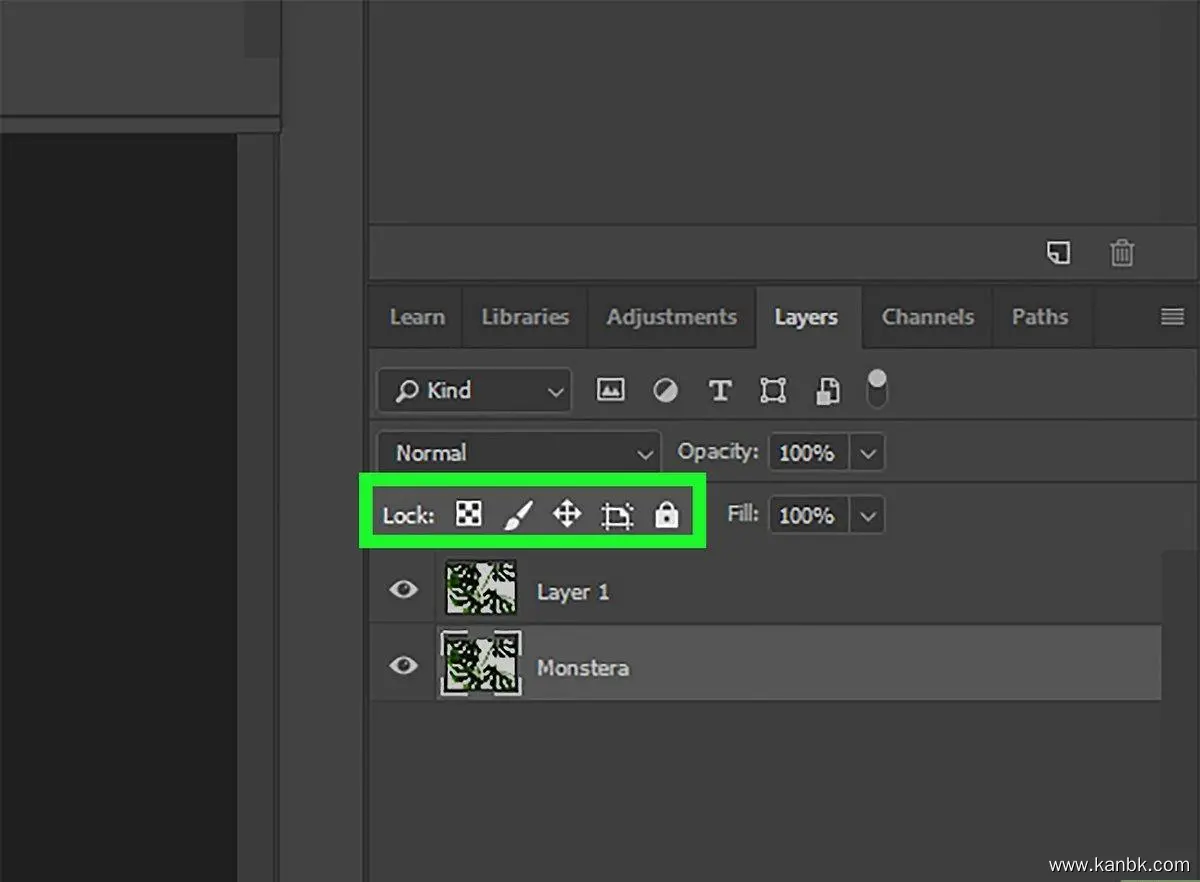
在 Photoshop 中,图层锁定可以防止您意外地移动、更改或删除图层。但是,在某些情况下,您可能需要进行更改,因此需要解锁该图层。以下是在 Photoshop 中解锁图层的详细步骤:
打开 Photoshop 文件 首先,打开包含要解锁的图层的 Photoshop 文件。
显示图层面板 在 Photoshop 界面的右侧,您将看到一个名为“图层”的面板。如果不可见,请转到“窗口”菜单并选择“图层”。
查找被锁定的图层 在“图层”面板中,查找被锁定的图层。锁定的图层将有一个小锁图标,出现在图层缩略图的右上角。
解锁图层 单击要解锁的图层缩略图旁边的锁定图标。这将解锁该图层。您还可以使用快捷键“Ctrl + Alt + /”(Windows)或“Command + Option + /”(Mac)来解锁当前选定的图层。
更改图层 解锁图层后,您可以随意更改它。您可以使用工具栏中的工具,如画笔、橡皮擦和选择工具等对图层进行更改。您还可以使用“编辑”菜单中的各种选项来修改图层,如“变形”、“颜色校正”和“过滤器”。
重新锁定图层 如果您完成了对图层的更改并希望将其锁定以防止意外更改,请再次单击锁图标以锁定该图层。
需要注意的是,锁定图层可以防止您在不经意间更改或删除一个重要的图层,但如果您需要对其进行更改,则必须先解锁它。在 Photoshop 中解锁图层非常简单,并且通常只需单击一下即可完成。
总结: 要在 Photoshop 中解锁图层,请单击“图层”面板中被锁定的图层旁边的锁定图标。此操作将解锁该图层,使您能够随意更改它。完成更改后,您可以重新锁定该图层以防止意外更改或删除。需要记住的是,锁定图层可以保护您的工作,但有时您需要手动解锁才能进行更改。







